Chuyển đổi từ một hệ điều hành này sang hệ điều hành khác trên điện thoại thông minh luôn mang lại những trải nghiệm mới lạ, đôi khi là hứng khởi nhưng cũng không ít lần gây thất vọng. Sau một thập kỷ gắn bó với Android, việc chuyển sang iPhone dù mang đến nhiều ưu điểm vượt trội nhưng cũng khiến tôi không khỏi băn khoăn về những tính năng cơ bản mà iOS vẫn còn thiếu. Nhiều tính năng trong số đó tưởng chừng như đã phải có mặt từ rất lâu, nhưng ngay cả trên các mẫu iPhone mới nhất và cao cấp nhất, chúng vẫn vắng bóng. Điều này không chỉ gây khó chịu cho những người dùng đã quen thuộc với sự tiện lợi của Android mà còn đặt ra câu hỏi về trải nghiệm người dùng tổng thể trên nền tảng của Apple.
7 Tính Năng Cơ Bản Android Có Mà iPhone Vẫn Còn Thiếu
Dưới đây là 7 tính năng “chất lượng cuộc sống” cơ bản mà người dùng Android thường coi là hiển nhiên, nhưng lại chưa có mặt hoặc được triển khai một cách bất tiện trên iPhone, ngay cả ở những thiết bị cao cấp như iPhone 16 Pro.
1. Không Có Lựa Chọn Đóng Tất Cả Ứng Dụng Cùng Lúc
Khác với máy tính, điện thoại của chúng ta hiếm khi được tắt hoàn toàn, ngoại trừ các bản cập nhật hệ thống hoặc khi cạn pin. Do đó, các ứng dụng mở thường xuyên tích tụ. Để giữ cho hệ thống gọn gàng và tinh giản, tôi có thói quen định kỳ đóng các ứng dụng đang chạy nền. Trên Android, việc này diễn ra rất nhanh chóng: chỉ cần vuốt lên để xem các ứng dụng gần đây, sau đó chạm vào nút “Xóa tất cả” (Clear all) là xong. Ngay cả trên Android 15, dù có một chút thay đổi về thao tác (nhấn giữ rồi vuốt lên để đóng tất cả), quá trình vẫn diễn ra mượt mà và hiệu quả.
Trên iPhone, khi bạn vuốt lên để hiển thị các ứng dụng đang mở, bạn sẽ không tìm thấy nút “Đóng tất cả”. Cũng không có mẹo nhấn giữ nào để thực hiện được thao tác này. Bạn buộc phải đóng từng ứng dụng một cách thủ công, vuốt từng thẻ ứng dụng lên trên. Apple có thể cho rằng người dùng không cần thiết phải đóng các ứng dụng, nhưng nếu tôi muốn làm điều đó để quản lý tài nguyên hoặc đơn giản là giữ mọi thứ gọn gàng, tôi nên có khả năng đó. “Mẹo” duy nhất để đóng nhiều ứng dụng trên iOS là dùng nhiều ngón tay cùng lúc để vuốt đồng thời các thẻ ứng dụng.
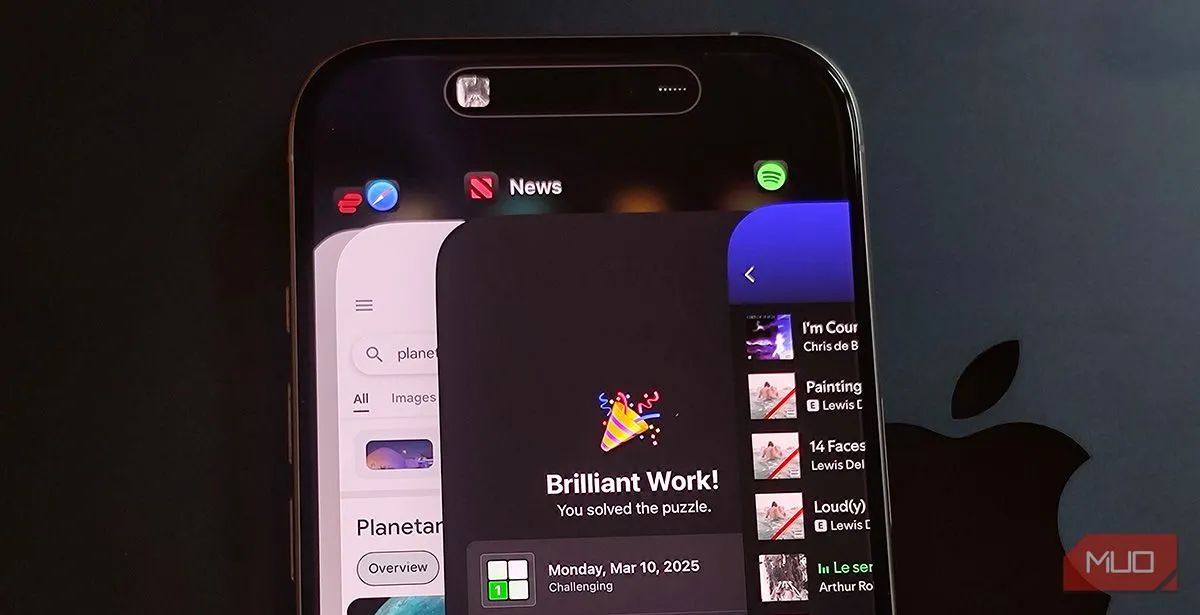 Màn hình chuyển đổi ứng dụng trên iPhone 16 Pro, minh họa việc không thể đóng tất cả ứng dụng cùng lúc.
Màn hình chuyển đổi ứng dụng trên iPhone 16 Pro, minh họa việc không thể đóng tất cả ứng dụng cùng lúc.
2. Không Thể Buộc Dừng (Force Stop) Ứng Dụng Khi Lỗi
Trên iPhone, dường như bạn không bao giờ có thể “đóng” hoàn toàn một ứng dụng. Khi một ứng dụng trên Android bắt đầu hoạt động không ổn định hoặc bị treo, tôi có thể dễ dàng khắc phục bằng cách vào “Cài đặt” của ứng dụng đó và chọn “Buộc dừng” (Force stop). Vấn đề thường được giải quyết ngay lập tức.
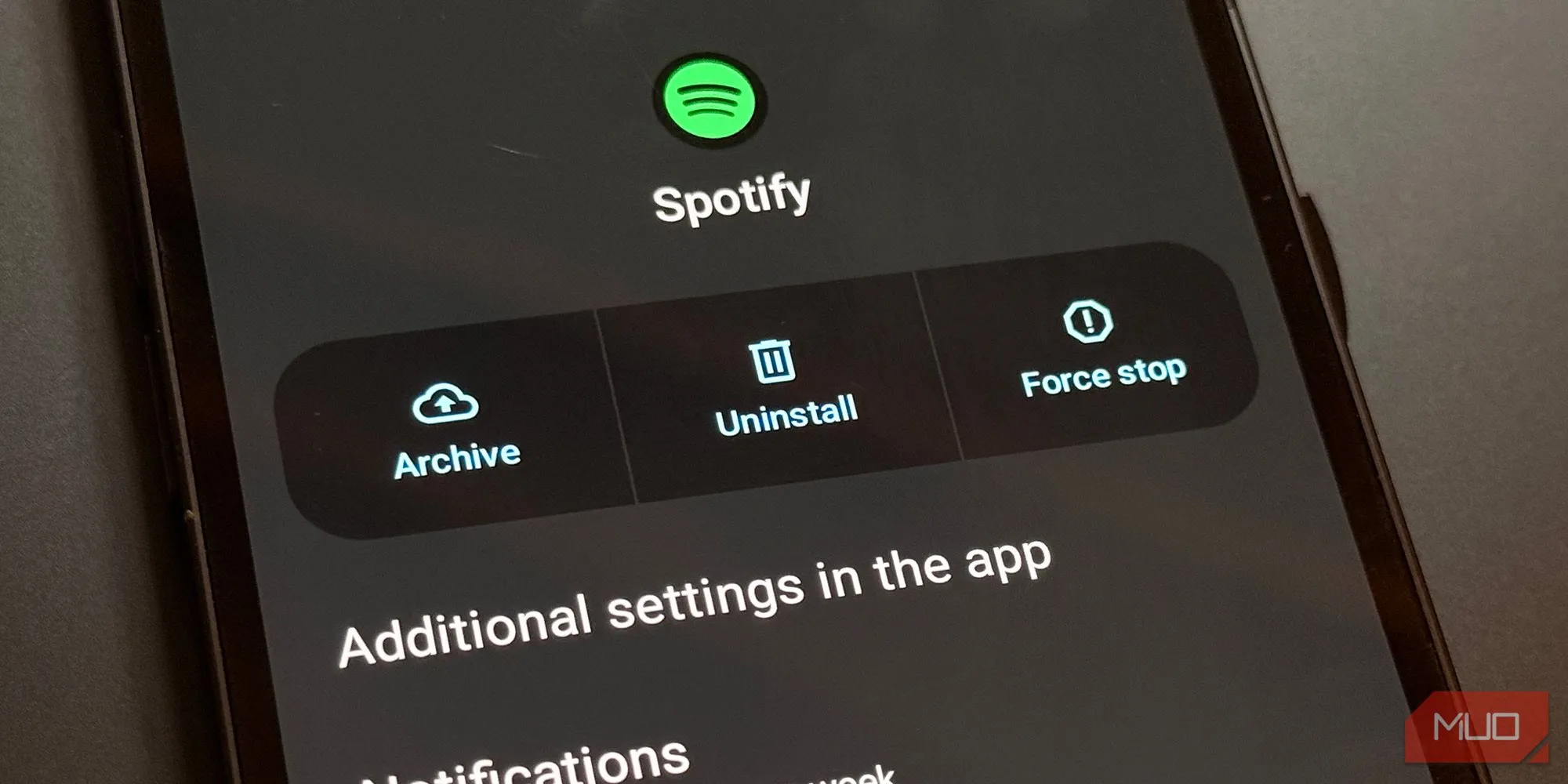 Tùy chọn Buộc dừng (Force Stop) trong cài đặt ứng dụng Android, tính năng còn thiếu trên iOS.
Tùy chọn Buộc dừng (Force Stop) trong cài đặt ứng dụng Android, tính năng còn thiếu trên iOS.
Tuy nhiên, trên iOS lại không có tùy chọn nào như vậy. Nếu Instagram của bạn bị kẹt khi đang tải lên story, bạn gần như hết cách. Bạn có thể vuốt ứng dụng ra khỏi trình chuyển đổi ứng dụng để “giả vờ” đã đóng nó, nhưng liệu có thật sự đóng không? Khi bạn mở lại, ứng dụng vẫn ở nguyên vị trí bạn đã rời đi, như thể chưa từng có gì xảy ra.
3. Không Có Cách Dễ Dàng Để Xóa Bộ Nhớ Đệm (Cache) Của Ứng Dụng
Sau những phiền toái kể trên, một bất tiện nữa là bạn không thể dễ dàng xóa bộ nhớ đệm (cache) của ứng dụng trên iPhone. Ngay cả một tùy chọn giả định cũng không có. Trên Android, thao tác này cực kỳ đơn giản: bạn chỉ cần vào cài đặt của ứng dụng, chọn “Xóa bộ nhớ đệm” (Clear cache), và ứng dụng sẽ khởi động lại như mới, không còn dữ liệu cache cũ làm chậm máy.
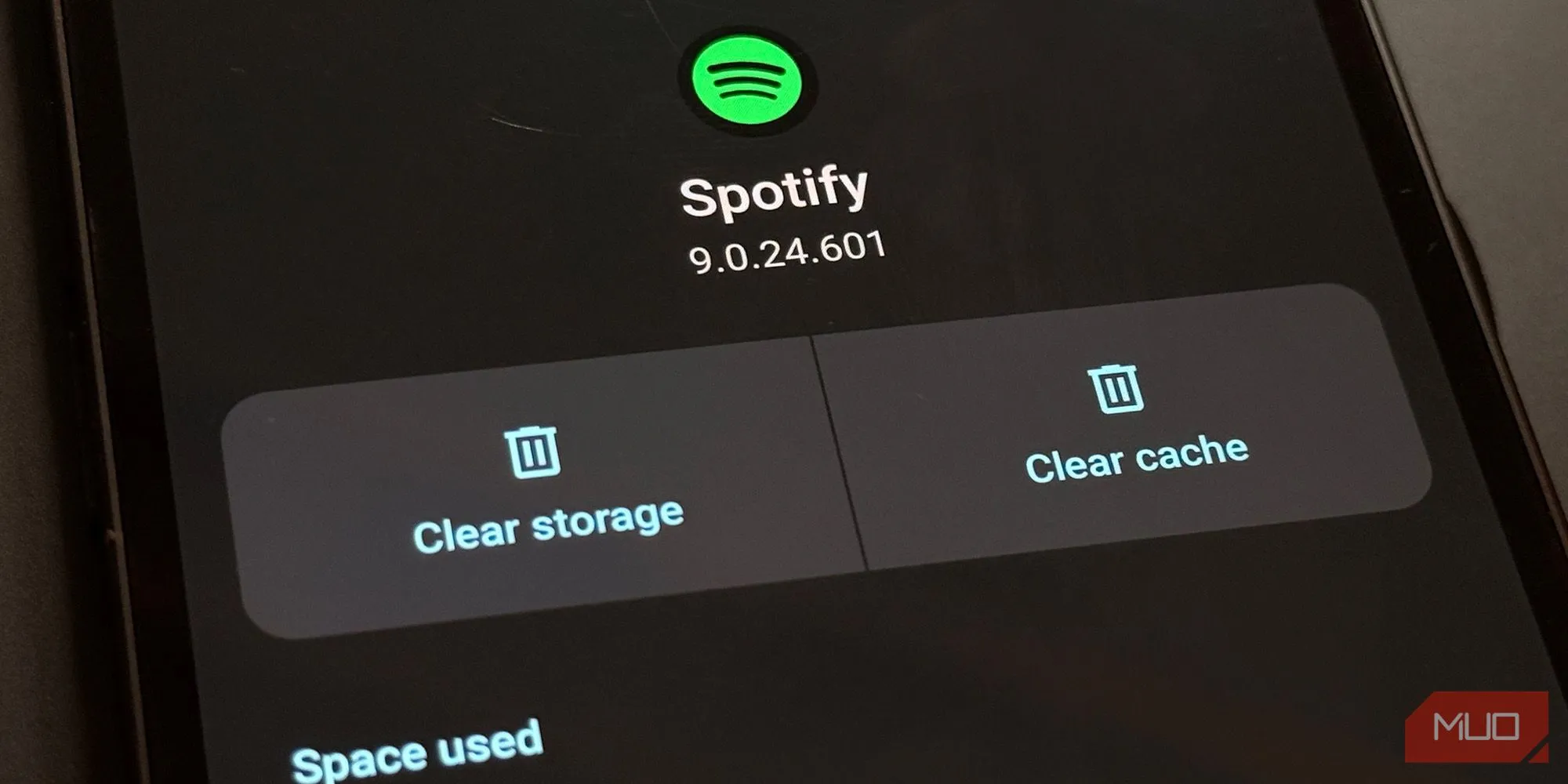 Các tùy chọn xóa bộ nhớ đệm (Clear cache) và xóa dữ liệu (Clear storage) trên Android 15, giúp quản lý ứng dụng hiệu quả.
Các tùy chọn xóa bộ nhớ đệm (Clear cache) và xóa dữ liệu (Clear storage) trên Android 15, giúp quản lý ứng dụng hiệu quả.
Với iOS, không có cách nào để xóa bộ nhớ đệm của một ứng dụng mà không phải gỡ bỏ hoàn toàn ứng dụng đó. Nếu một ứng dụng bắt đầu gặp trục trặc, cách duy nhất để làm mới nó là gỡ cài đặt hoàn toàn, sau đó vào App Store và cài đặt lại. Điều này thực sự gây khó chịu và tốn thời gian không cần thiết.
4. Thiếu Lịch Sử Bảng Tạm (Clipboard History) Tiện Lợi
Cả Windows và Android đều có trình quản lý bảng tạm tích hợp, cho phép bạn truy cập lịch sử các đoạn văn bản đã sao chép. Tôi thường xuyên sử dụng tính năng này để sao chép nhiều thứ cùng lúc mà không lo bị ghi đè.
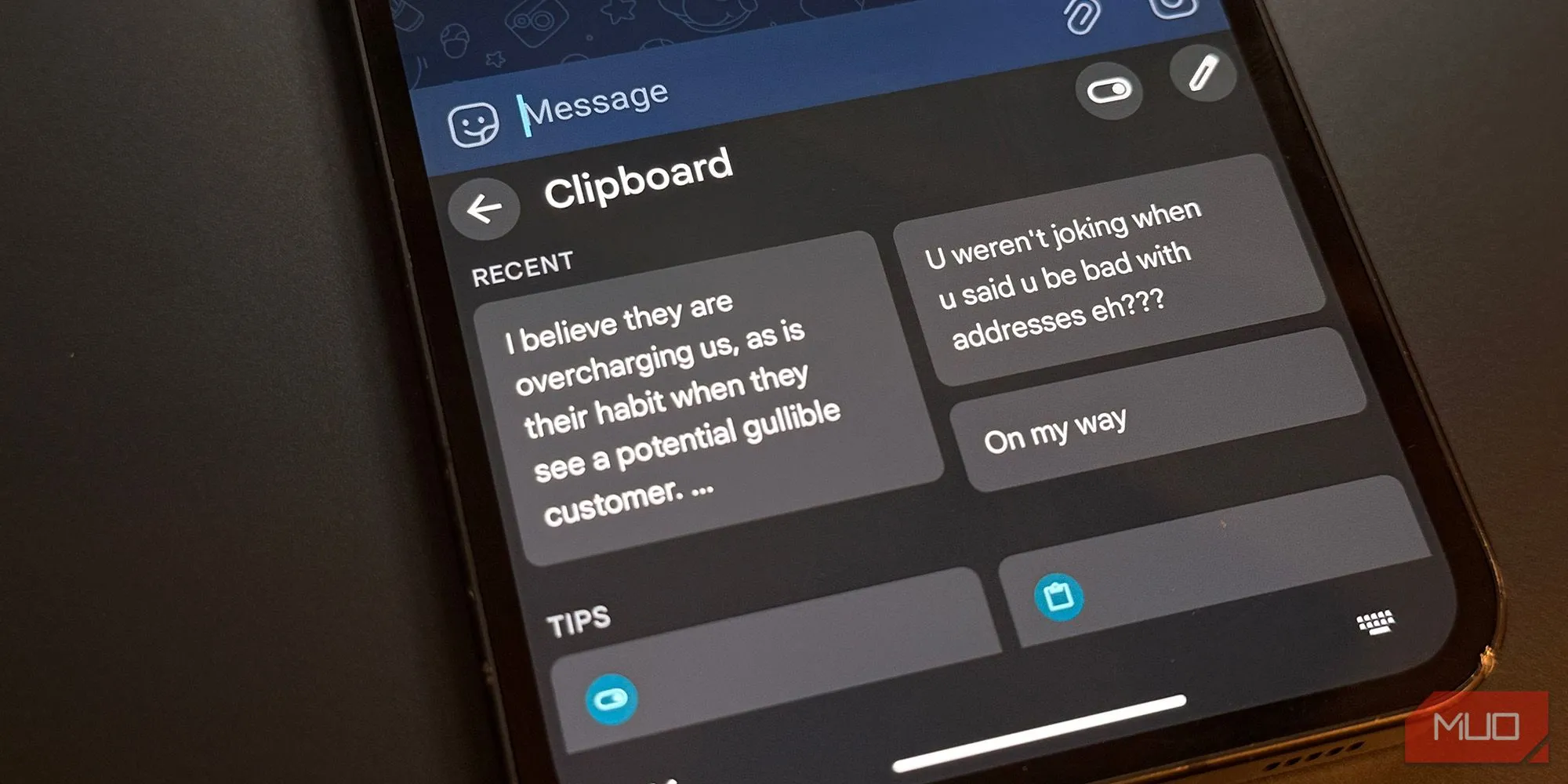 Giao diện quản lý lịch sử bảng tạm (clipboard history) trên Android 15, cho phép truy cập nhiều mục đã sao chép.
Giao diện quản lý lịch sử bảng tạm (clipboard history) trên Android 15, cho phép truy cập nhiều mục đã sao chép.
Tuy nhiên, trên iPhone, ngay khi bạn sao chép một nội dung mới, nội dung trước đó sẽ biến mất vĩnh viễn. Mặc dù có các ứng dụng bên thứ ba cung cấp tính năng này, nhưng một trình quản lý bảng tạm cần phải chạy nền 24/7. Với thời lượng pin iPhone vốn không quá xuất sắc, tôi không muốn mạo hiểm để một ứng dụng chạy nền liên tục.
 Điện thoại iPhone 16 Pro màu trắng đặt trên bàn gỗ, minh họa thiết bị cao cấp còn thiếu nhiều tính năng cơ bản.
Điện thoại iPhone 16 Pro màu trắng đặt trên bàn gỗ, minh họa thiết bị cao cấp còn thiếu nhiều tính năng cơ bản.
5. Sao Chép Văn Bản Là Một “Cơn Ác Mộng”
Hàng ngày, tôi thường xuyên cần sao chép và dán các đoạn thông tin nhỏ – mã xác nhận, địa chỉ, tin nhắn. Bạn sẽ nghĩ rằng đây là một quy trình liền mạch, nhưng trên iPhone thì hoàn toàn ngược lại.
Trên Android, khi bạn sao chép một tin nhắn, một bản xem trước sẽ xuất hiện ở cuối màn hình, cho phép bạn dễ dàng chọn chính xác phần bạn cần. Thậm chí, nó còn tự động nhận diện các mã hoặc số, giúp bạn dán chúng ngay lập tức vào bất cứ đâu.
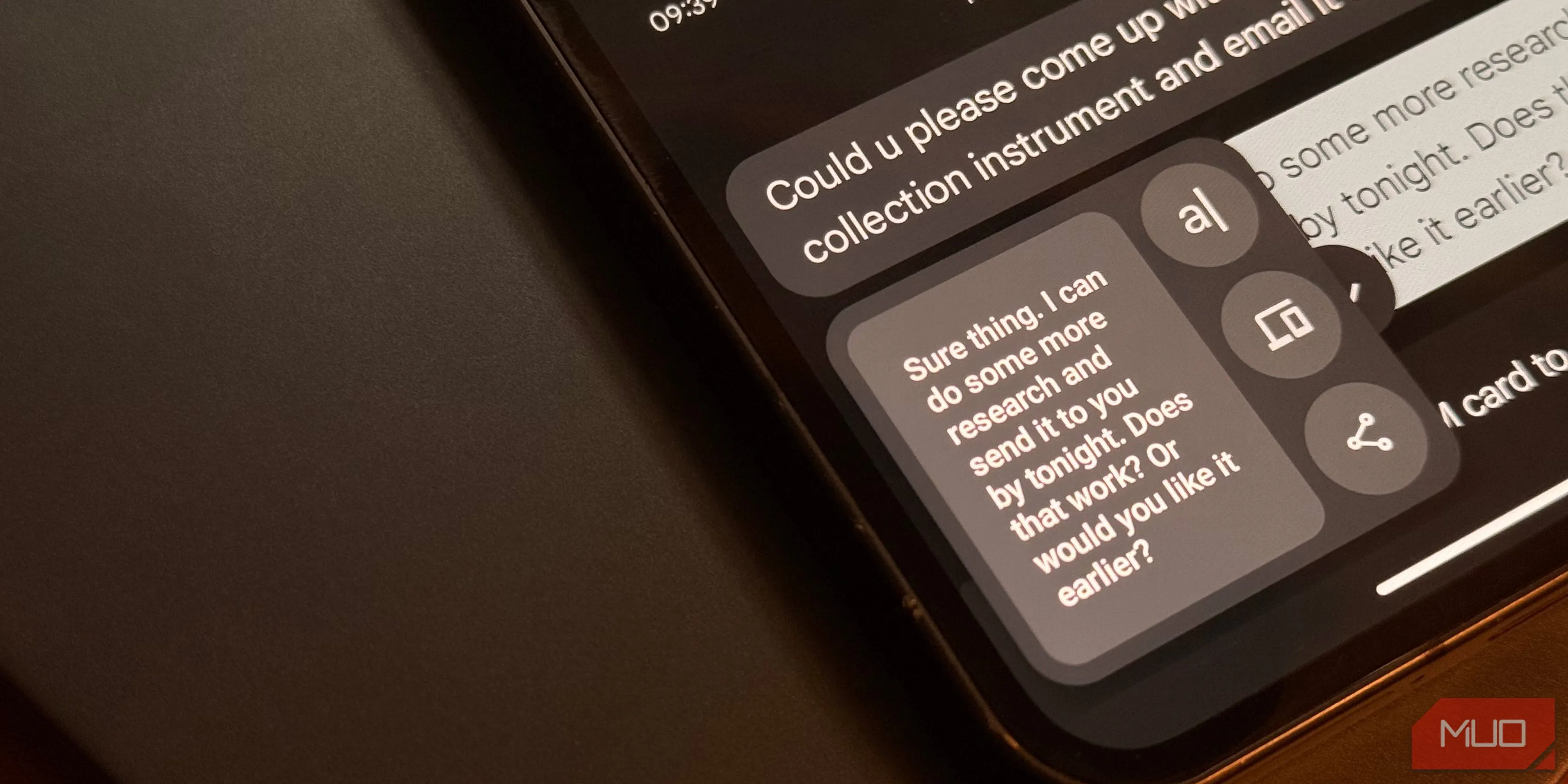 Xem trước văn bản khi sao chép trên Android 15, tính năng giúp sao chép nội dung chính xác và dễ dàng.
Xem trước văn bản khi sao chép trên Android 15, tính năng giúp sao chép nội dung chính xác và dễ dàng.
Nếu iOS nhận diện một số hoặc mã quan trọng, nó sẽ gạch chân bằng một đường chấm chấm, và bạn có thể chạm vào đó để sao chép. Nhưng nếu không, bạn sẽ gặp khó khăn – vì việc hiển thị tùy chọn “Chọn tất cả” (Select All) đơn giản cũng là một canh bạc.
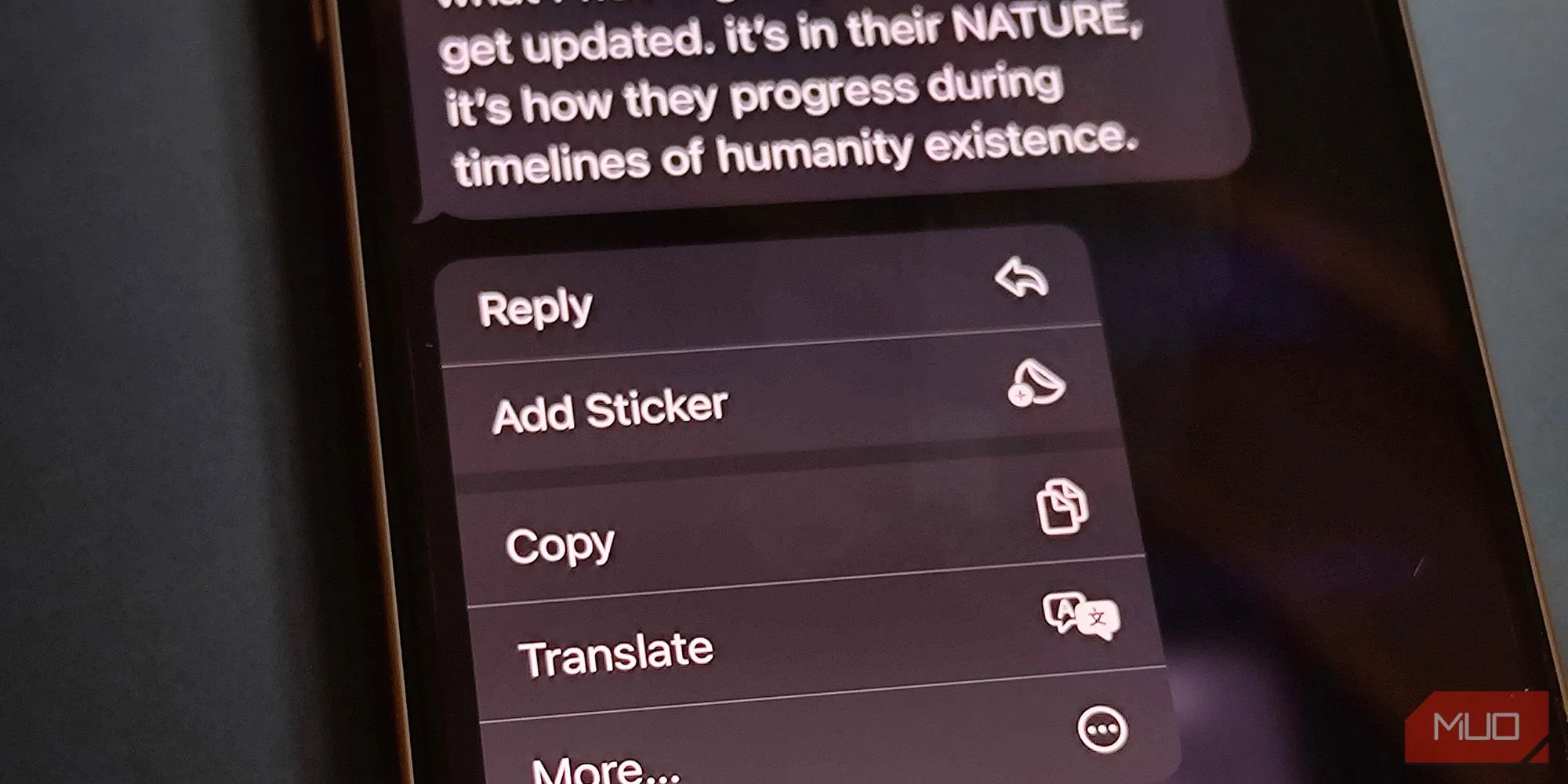 Màn hình sao chép tin nhắn trên iOS, cho thấy sự bất tiện khi chọn và sao chép một phần văn bản.
Màn hình sao chép tin nhắn trên iOS, cho thấy sự bất tiện khi chọn và sao chép một phần văn bản.
Khi bạn cần sao chép một phần của tin nhắn, cuối cùng bạn lại phải sao chép toàn bộ, dán vào một nơi khác (ví dụ như ứng dụng Ghi chú), sau đó chọn phần bạn thực sự muốn, sao chép lại, và cuối cùng mới dán vào nơi cần thiết. Quá nhiều bước không cần thiết cho một tác vụ đơn giản như vậy.
6. Apple “Chôn Vùi” Cài Đặt Ứng Dụng Quá Sâu
Nếu tôi cần thay đổi cài đặt của một ứng dụng, tôi nên có thể làm điều đó ngay từ bên trong ứng dụng đó. Đó là cách hoạt động trên Android, và nó hoàn toàn hợp lý. Cài đặt máy ảnh? Mở ứng dụng máy ảnh. Cài đặt trình duyệt? Mở trình duyệt.
Bạn đoán đúng rồi đấy. Với iPhone thì không phải vậy. Vì một lý do nào đó, Apple đã quyết định rằng tất cả cài đặt ứng dụng nên được “chôn vùi” sâu trong ứng dụng Cài đặt hệ thống. Nếu tôi muốn thay đổi cài đặt của Safari, tôi phải vào “Cài đặt” > “Ứng dụng” > “Safari”. Thậm chí không có một phím tắt nào bên trong ứng dụng để đưa bạn đến đó.
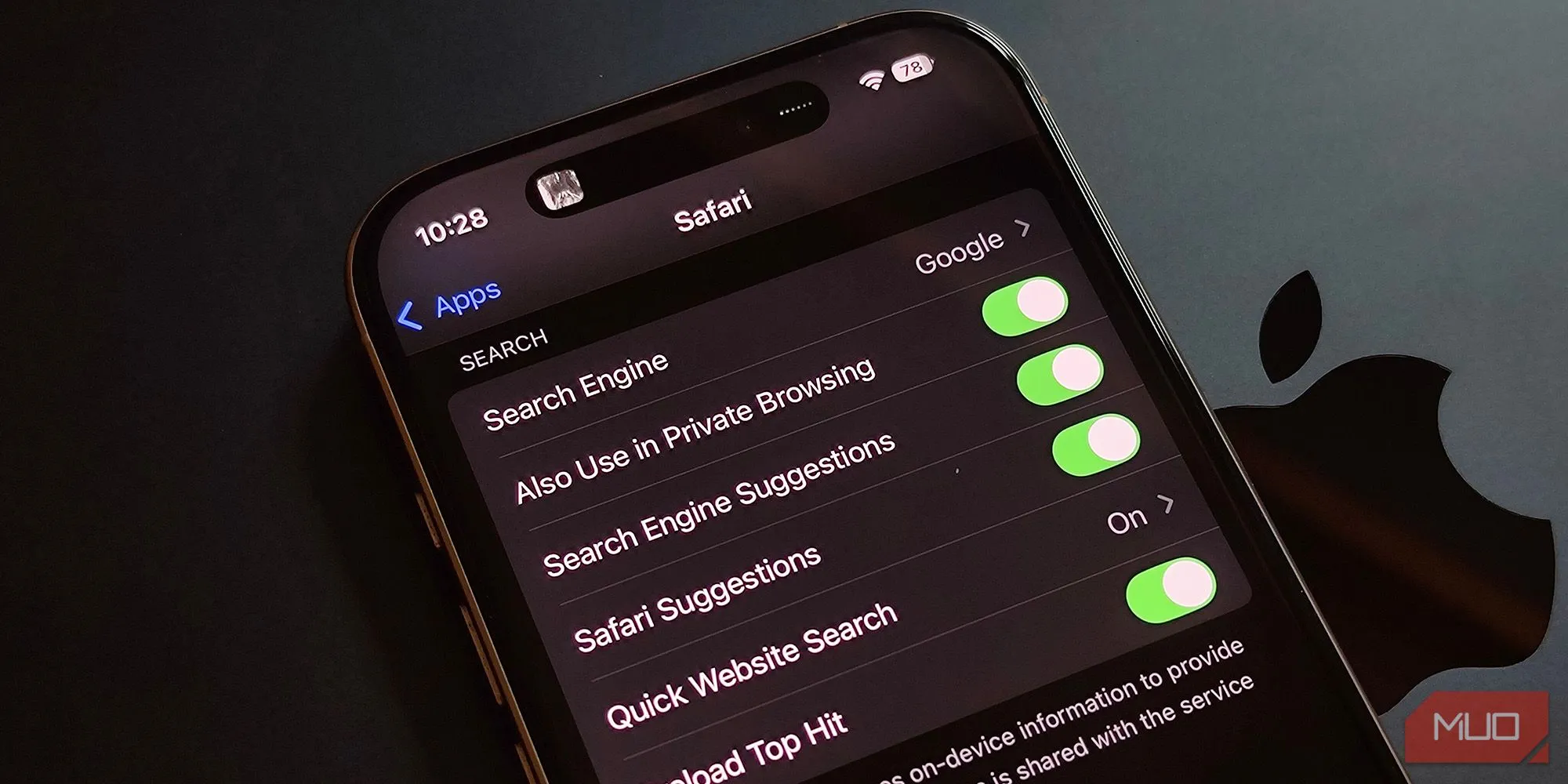 Cài đặt ứng dụng Safari hiển thị trong ứng dụng Cài đặt hệ thống của iOS, minh họa cách Apple bố trí cài đặt.
Cài đặt ứng dụng Safari hiển thị trong ứng dụng Cài đặt hệ thống của iOS, minh họa cách Apple bố trí cài đặt.
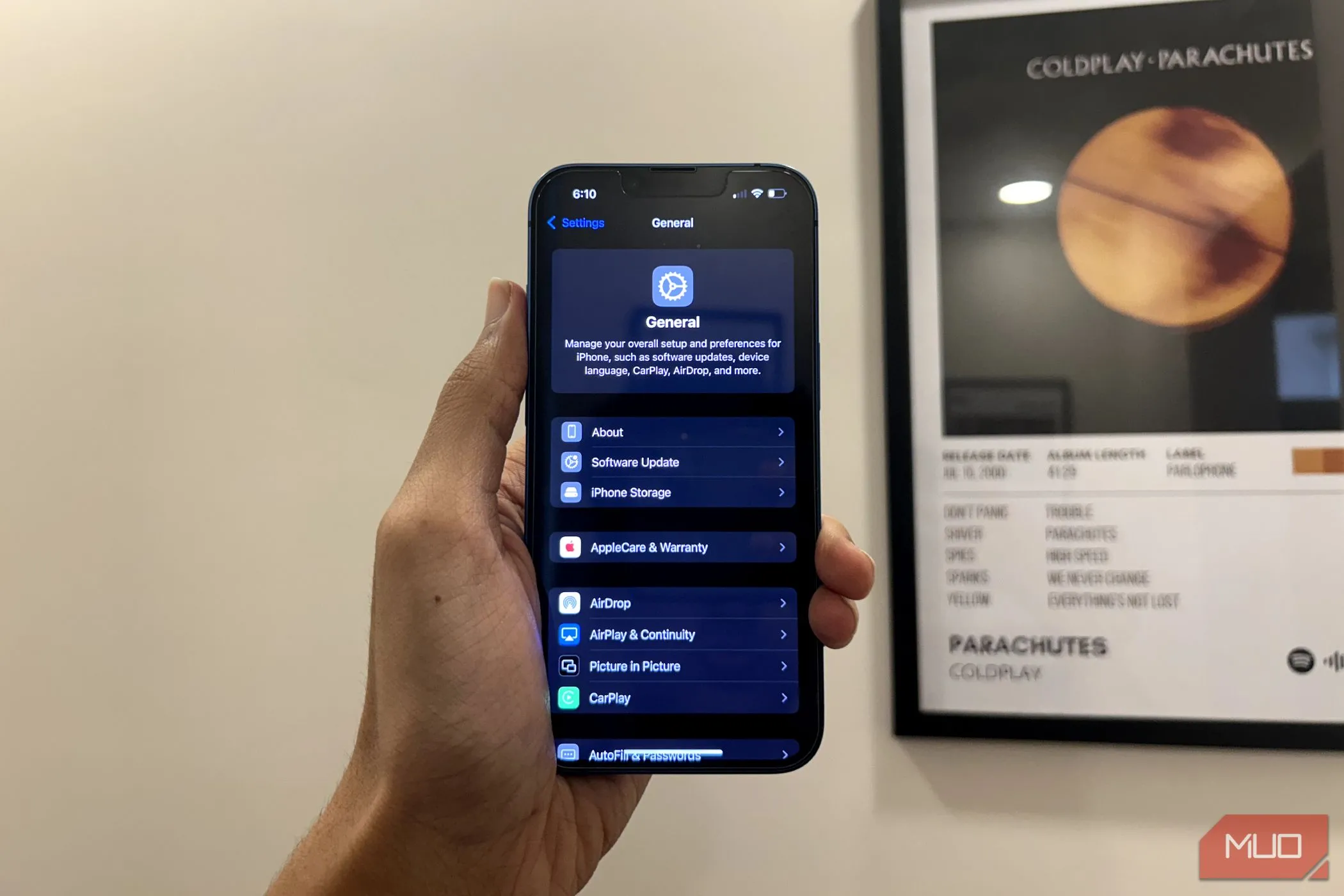 Người dùng cầm iPhone hiển thị ứng dụng Cài đặt đã được thiết kế lại trên iOS 18, vẫn giữ nguyên cấu trúc cài đặt ứng dụng.
Người dùng cầm iPhone hiển thị ứng dụng Cài đặt đã được thiết kế lại trên iOS 18, vẫn giữ nguyên cấu trúc cài đặt ứng dụng.
7. Không Có Điều Khiển Âm Lượng Riêng Biệt
Tôi đang chờ một cuộc gọi quan trọng khi học ở giảng đường đại học. Tôi muốn âm lượng chuông tối đa để không bỏ lỡ cuộc gọi, nhưng lại không muốn điện thoại liên tục rung lên vì âm thanh thông báo.
Trên Android, điều này dễ dàng thực hiện. Có các thanh trượt riêng biệt cho nhạc chuông, đa phương tiện, thông báo và báo thức. Tôi có thể tắt tiếng thông báo trong khi vẫn giữ âm lượng nhạc chuông ở mức tối đa.
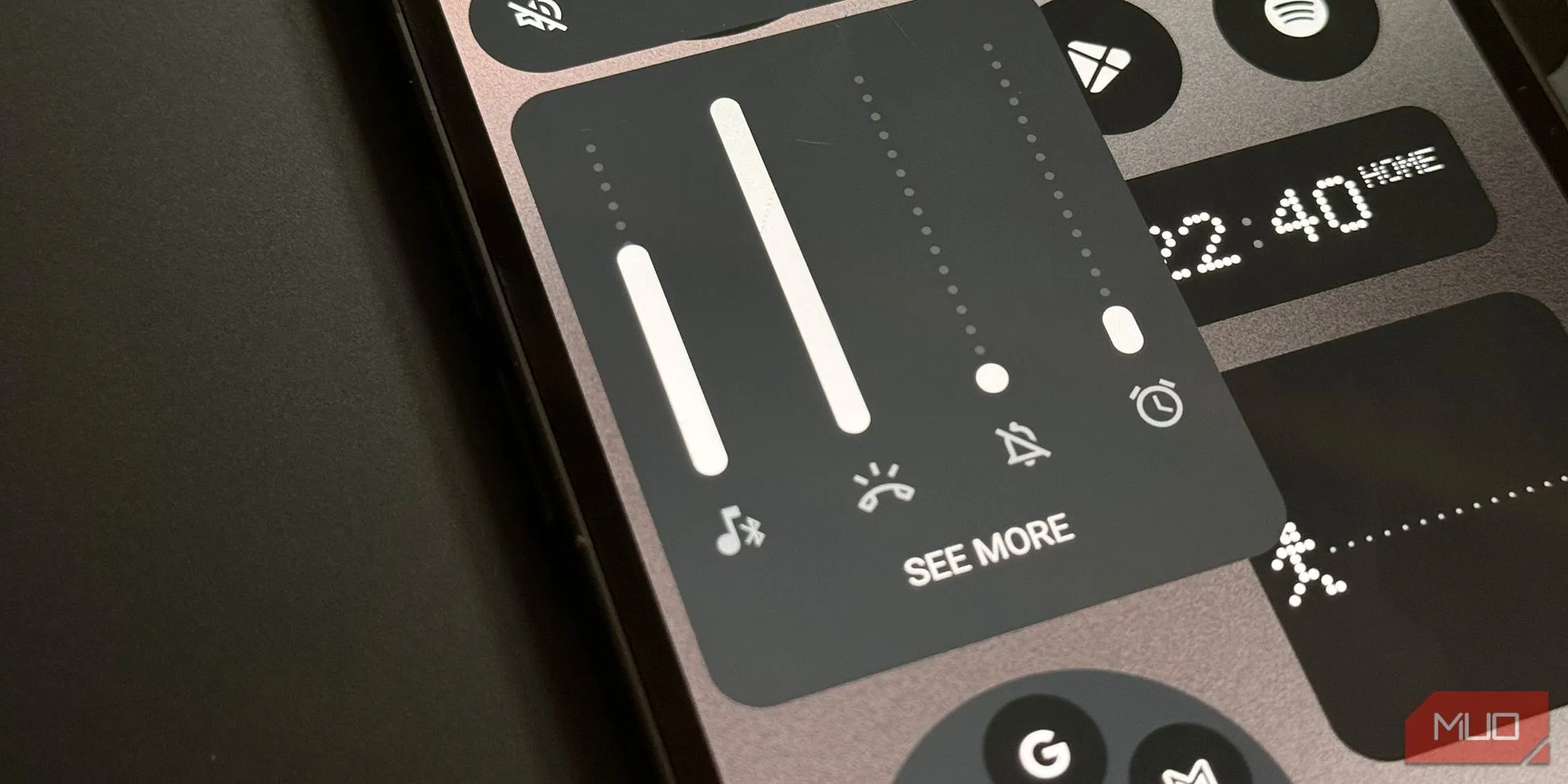 Giao diện điều khiển âm lượng chi tiết trên Android 15, cho phép tinh chỉnh riêng biệt nhạc chuông, media và thông báo.
Giao diện điều khiển âm lượng chi tiết trên Android 15, cho phép tinh chỉnh riêng biệt nhạc chuông, media và thông báo.
Còn trên iPhone, mọi thứ “tất cả hoặc không gì cả”. Hoặc mọi âm thanh đều bật hoặc đều tắt. Bạn không thể tinh chỉnh các mức âm lượng riêng lẻ trừ khi bạn đào sâu vào các menu cài đặt ít được biết đến, mà ngay cả ở đó cũng hiếm khi cung cấp tùy chỉnh sâu rộng. Đây không phải là một tính năng phức tạp, và nhiều người coi đây là một tính năng Android mà iOS nên học hỏi. Đây là điều lẽ ra đã phải là tiêu chuẩn từ nhiều năm trước.
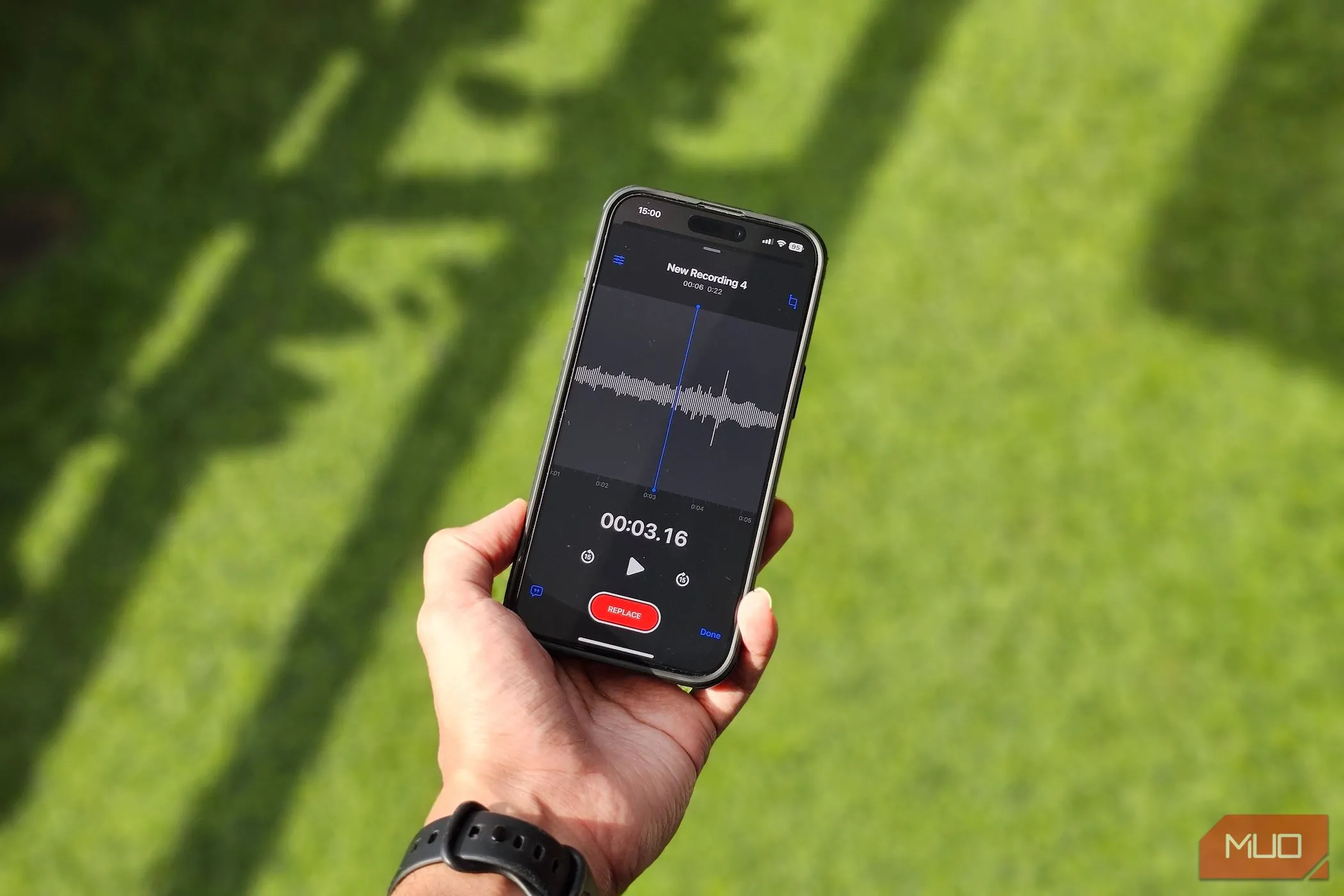 Ứng dụng Ghi âm (Voice Memos) trên iPhone chạy iOS 18, thể hiện các tính năng ẩn thú vị của hệ điều hành.
Ứng dụng Ghi âm (Voice Memos) trên iPhone chạy iOS 18, thể hiện các tính năng ẩn thú vị của hệ điều hành.
Nếu tôi đang dùng một chiếc iPhone 5S, tôi có thể hiểu được những thiếu sót này. Nhưng tôi đang dùng một chiếc iPhone 16 Pro – một trong những chiếc điện thoại thông minh đắt tiền và tiên tiến nhất trên thị trường. Đến thời điểm này, không có lý do gì để Apple vẫn còn tụt hậu về những tính năng cơ bản như vậy.
iPhone chắc chắn có những điểm mạnh riêng, nhưng khi nói đến các tính năng cơ bản giúp nâng cao chất lượng trải nghiệm hàng ngày, Apple thực sự còn rất nhiều điều phải học hỏi và cải thiện. Bạn đã từng gặp phải những bất tiện nào khi sử dụng iPhone chưa? Hãy chia sẻ trải nghiệm của bạn trong phần bình luận bên dưới nhé!